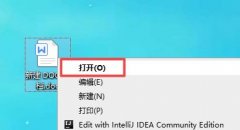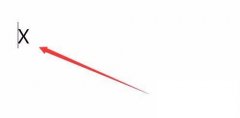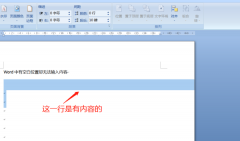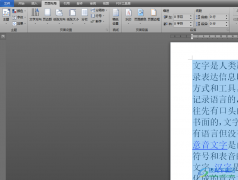word软件是大部分用户在工作中经常接触的一款办公软件,通常都会用来完成各种文字文件的处理,能够有效提高用户的办事速度,因此word文件吸引了不少的用户前来使用,当用户在word软件中编辑文档文件时,会在页面上列出一大堆姓名,用户想要将其对齐,却不知道怎么来操作实现,其实这个问题是很好解决的,用户首先利用查找功能来将两字姓名选中,接着在中文版式中找到调整宽度选项,随后将文字宽度设置为3字符即可成功对齐姓名,详细的操作过程是怎样的呢,接下来就让小编来向大家分享一下word快速对齐姓名的方法教程吧,希望用户在看了小编的教程后,能够从中获取到有用的经验。
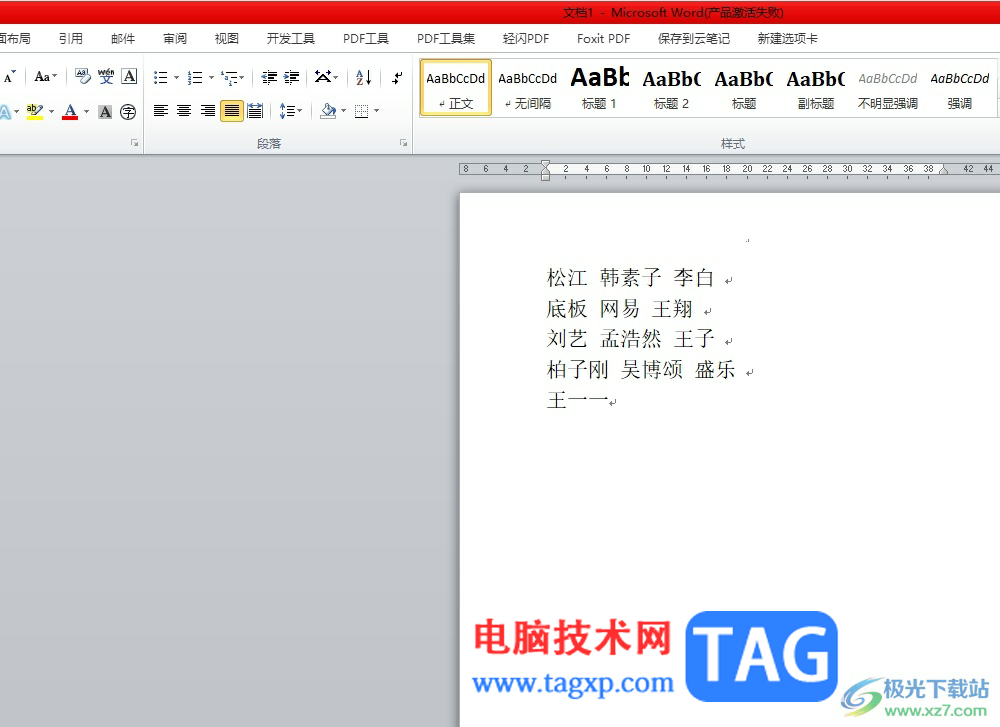
方法步骤
1.用户打开word文档文件,并来到编辑页面上,可以看到大量姓名
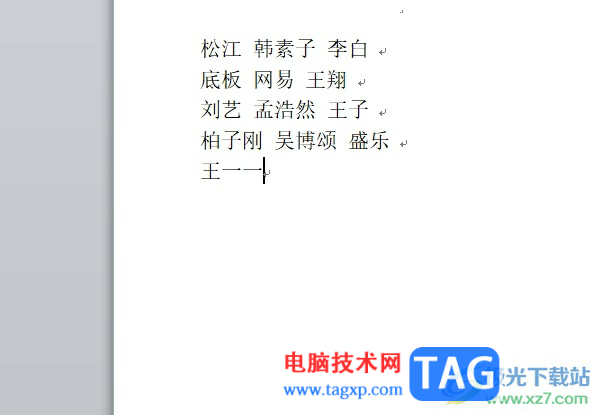
2.这时用户点击菜单栏中的开始选项,在显示出来的选项卡中点击查找选项

3.将会弹出下拉选项卡,用户选择其中的高级查找功能来打开相关窗口
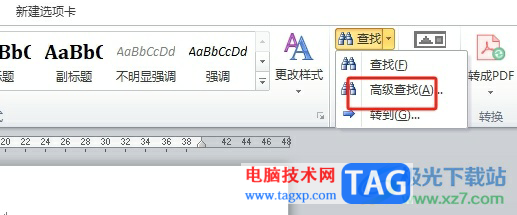
4.进入到查找和替换窗口中,用户在查找选项卡中输入查找内容<(?)(?)>,并按下更多按钮勾选使用通配符选项
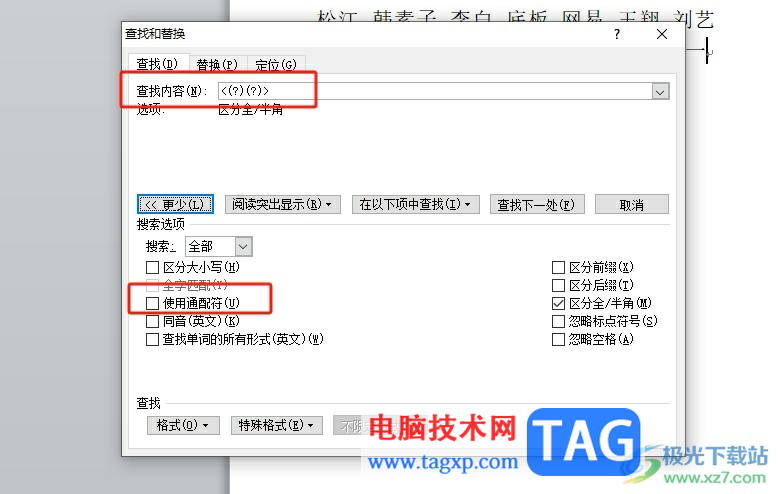
5.接着再点击上方的在以下项中查找按钮,弹出下拉框后选择主文档选项
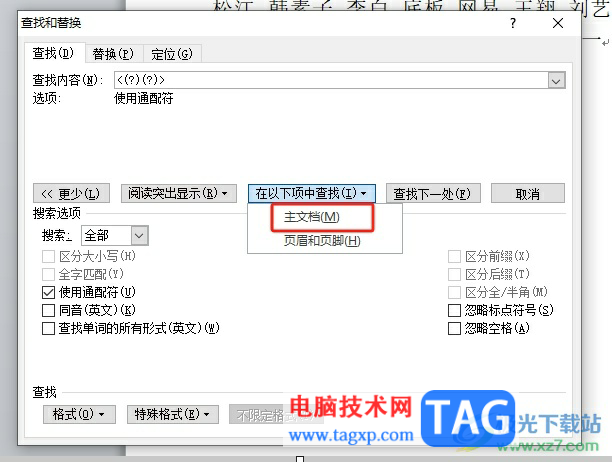
6.此时的编辑页面上将会选中两字姓名,用户在菜单栏中点击开始选项,在弹出来的选项卡中选择中文版式选项
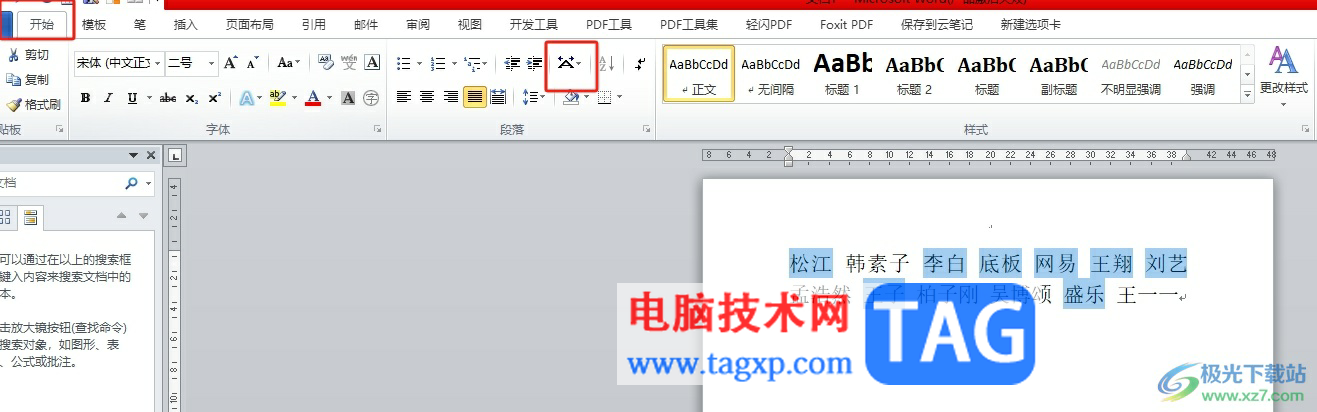
7.在弹出来的下拉框中,用户选择其中的调整宽度选项,将会打开新窗口
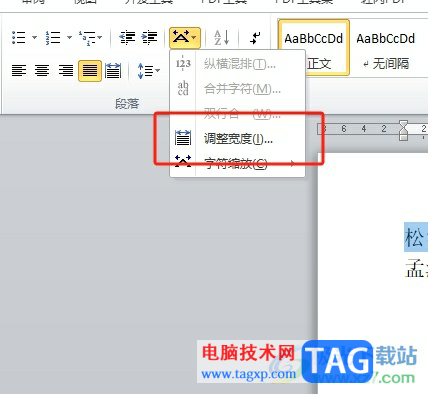
8.这时在打开的调整宽度窗口中,用户将新文字宽度设置为3字符选项并按下确定按钮即可解决问题
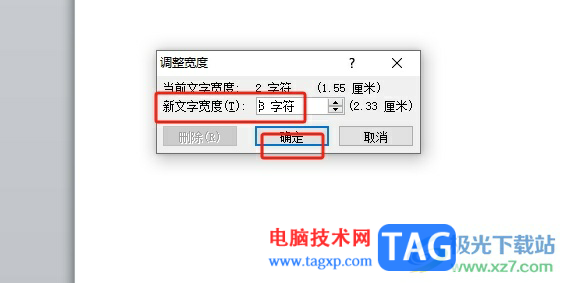
9.如图所示,用户可以在页面上看到当前的姓名成功对齐了
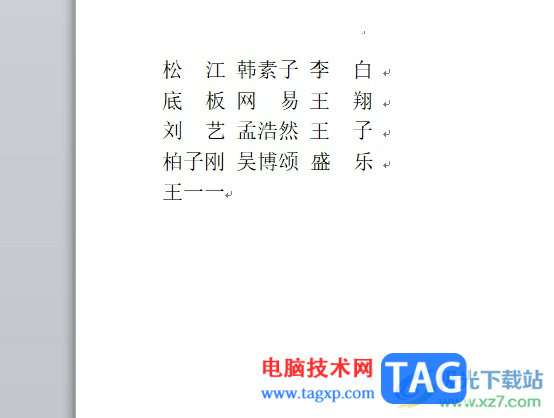
以上就是小编对用户提出问题整理出来的方法步骤,用户从中知道了大致的操作过程为点击查找——输入查找内容——使用通配符——开始——中文版式——调整宽度这几步,整个操作过程是很简单的,因此感兴趣的用户可以跟着小编的教程操作起来。